iFunny ウォーターマーク: その正体と簡単に削除する方法
iFunny は、友人にミームを送信するために信頼できるアプリケーションの 1 つです。ただし、ほとんどの画像は iFunny のウォーターマークから安全ではなく、迷惑です。その場合、スタンプを使ってミームを送信することは楽しめません。視聴者の注意を主題からそらすだけだからです。画像は決して面白くありません。写真でもビデオでも、透かしなしで共有すると、より魅力的になります。このため、このコンテンツでは、Web サイトに関する知識とともに、iFunny ウォーターマークを削除する 4 つの方法を説明します。
ガイドリスト
iFunny ウォーターマークはどこにありますか? iFunny ウェブサイトについて詳しく知る ミームやビデオの iFunny ウォーターマークを削除する 3 つの効率的な方法 iFunny ウォーターマークをオンラインで無料で削除する方法 [画像用] iFunny ウォーターマークの削除に関するよくある質問iFunny ウォーターマークはどこにありますか? iFunny ウェブサイトについて詳しく知る
iFunny は、共有したい最高で面白い画像、ビデオ、GIF、ミームをたくさん集められる Web サイトです。これは、9gag、Funny Junk、およびさまざまなミームを共有する他の有名なプラットフォームに似ています。アニメ、マンガ、映画、政治、動物など、iFunny はそれらをすべてカバーします。ただし、iFunny ウォーターマークを受け入れる準備ができている必要があります。それに入る前に、まず Web サイトの小さな背景の歴史を見てください。
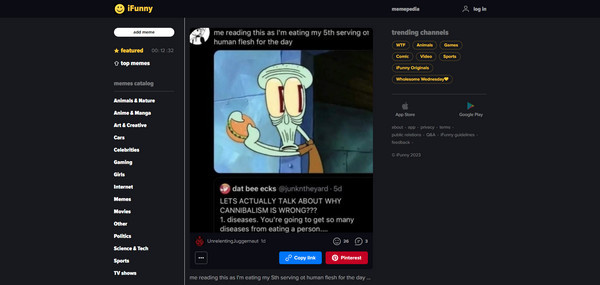
iOS デバイス用のモバイル アプリケーションとしての iFunny の誕生は、ミーム愛好家にとって便利です。ミーム生成ツールが組み込まれています。現時点では、このアプリは幅広いミームで知られており、誰でもアクセスできます。それでも、エクスポートすると、画像、ビデオ、GIF の右下隅に透かしが表示されることに気づくでしょう。そこで、ロゴのないミームを共有する方が目立つため、ウォーターマーク削除ツールの出番です。 iFunny ウォーターマークを削除する 4 つの異なる方法については、次の部分を読み続けてください。
ミームやビデオの iFunny ウォーターマークを削除する 3 つの効率的な方法
エクスポートした画像やビデオの iFunny ウォーターマークを削除する完璧なウォーターマーク リムーバーのリストがあれば、 AnyRec ビデオコンバーター そのリストに載っているはずです!ウォーターマークリムーバーが組み込まれており、ビデオや写真内のロゴ、テキスト、その他のスタンプを削除できます。さらに、必要に応じて、iFunny 写真に特別な透かしを追加できます。このプログラムはすべての編集プロセスを簡素化し、それを使用してiFunnyウォーターマークを問題なく削除できるようにします。そのうえ?今すぐプログラムを無料ダウンロードして、その楽しくエキサイティングな機能を試してください。

iFunny からスタンプ、ロゴ、その他を削除する強力なウォーターマーク リムーバー。
ビデオ透かしツールを使用してテキストまたは画像を透かしとして追加することをサポートします。
透かしのある領域の切り抜き、トリミング、回転、効果やテーマなどの適用が簡単に行えます。
エクスポートされた透かしを削除した高品質の画像とビデオが保証されます。
切り抜きツールを使用して iFunny ウォーターマークを削除します。
ステップ1。デスクトップで AnyRec Video Converter を起動します。まず、「コンバータ」または「MV」タブに移動し、「ファイルを追加」をクリックして iFunny ビデオ/画像を追加します。追加したら、「星の杖」アイコンにある「編集」ボタンをクリックして編集ウィンドウにアクセスします。
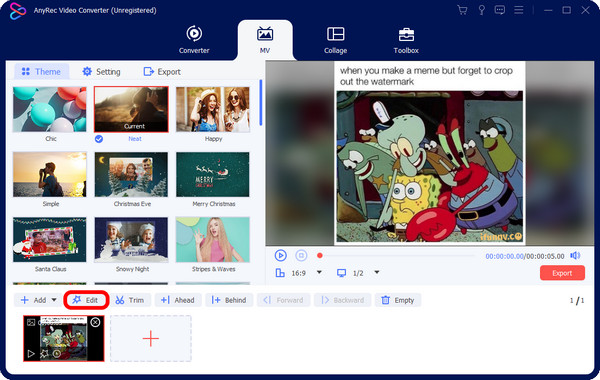
ステップ2。他の多くのオプションの中でも、「回転と切り抜き」セクションに進みます。そこから、「フレーム」をドラッグして、iFunny ウォーターマーク領域を切り抜きます。クロップメニューの横にある「十字」オプションを使用して「中央」に設定することもできます。次に、「アスペクト比」と「ズーム」モードのオプションを設定します。右側のペインですべての変更を監視します。すべて完了したら「OK」をクリックします。
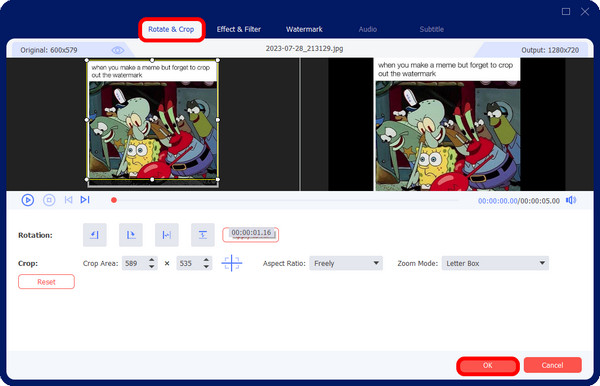
ウォーターマーク削除ツールを使用して、iFunny ウォーターマークを削除します。
ステップ1。別の方法は、透かしを削除するか、iFunny テキストを覆う別の透かしを追加することです。これは「ツールボックス」タブの「ビデオウォーターマークリムーバー」にあります。クリックすると、iFunny ビデオからウォーターマークが削除されます。
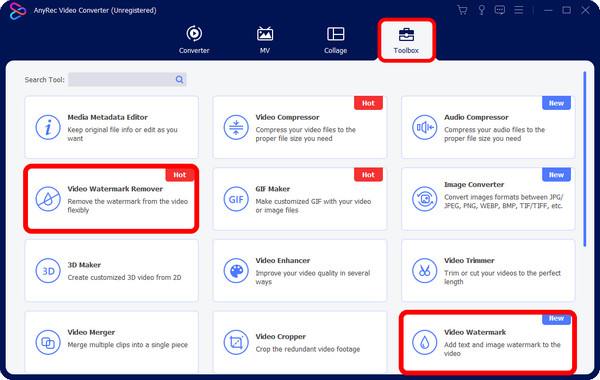
ステップ2。「ビデオウォーターマークリムーバー」ウィンドウにビデオを追加したら、「ウォーターマーク除去領域を追加」をクリックして、ぼやけたフレームまたは除去フレームにアクセスします。ウォーターマークが配置される場所までマウスでドラッグします。また、除去枠のサイズや位置も調整できます。問題がなければ「エクスポート」をクリックします。
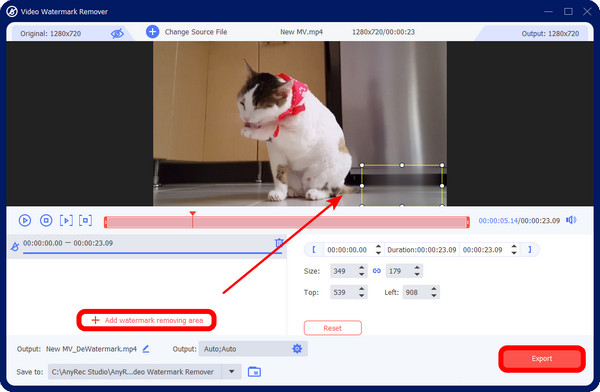
ビデオ透かしツールを使用して、iFunny 透かしを覆うステッカーを追加します。
ステップ1。「ツールボックス」タブから離れないでください。そこには、iFunny ウォーターマークを覆うステッカーを追加する「ビデオ ウォーターマーク」ツールもあります。クリックして。
ステップ2。「ビデオウォーターマーク」ウィンドウにビデオファイルを追加します。その後、「テキスト透かし」または「画像透かし」を選択できます。画像を選択したとします。 PC ファイルから iFunny ウォーターマークをカバーするために追加したいステッカーを見つけます。 「不透明度」「回転」「サイズ」などを調整できます。最後に「エクスポート」ボタンを押して保存します。
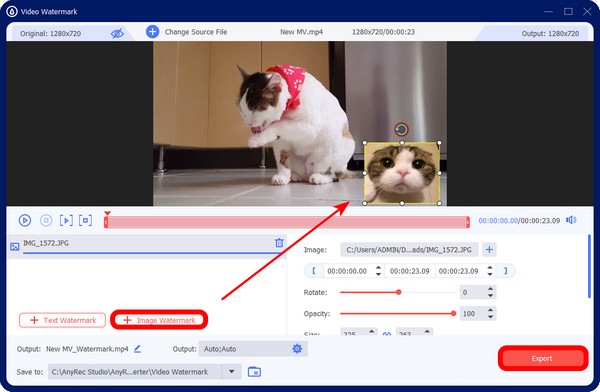
iFunny ウォーターマークをオンラインで無料で削除する方法 [画像用]
プログラムをダウンロードせずに画像から iFunny ウォーターマークを削除する最も簡単な方法が必要だとします。ヘルプを見つけることができます AnyRec ウォーターマーク除去オンライン。このオンライン ツールを使用すると、画像からロゴ、テキスト、またはあらゆる種類の透かしを削除できます。多角形、なげなわ、ブラシなどの削除ツールを使用すると、透かし領域を簡単に選択し、ワンクリックで削除できます。 iFunny ウォーターマークの削除とは別に、このオンライン ツールはあなたの画像にアクセスできるのはあなただけであるため、あなたのプライバシーと安全を保証します。
特徴
◆ JPG、JPEG、PNG、TIFF、BMP からのウォーターマークの削除をサポートします。
◆ 3 つの削除ツールを使用して、不要なテキストやオブジェクトなどを削除します。
◆ リアルタイム プレビューが提供され、削除されたすべての詳細が表示されます。
◆ 簡単なクリックで満足できない結果を元に戻すことができます。
ステップ1。「AnyRec 無料オンライン透かし除去ツール」のメインページにアクセスしたら、「画像のアップロード」をクリックして PC からファイルを見つけます。このようにして、簡単に iFunny 写真から透かしを削除する.
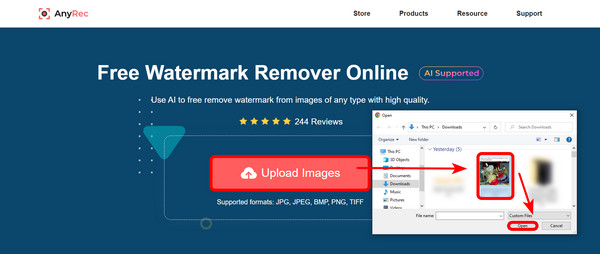
ステップ2。編集ウィンドウが自動的に開きます。透かし領域の選択に使用するツールを選択します。この画像の iFunny 透かしを削除するには、「多角形」ツールが使用されました。
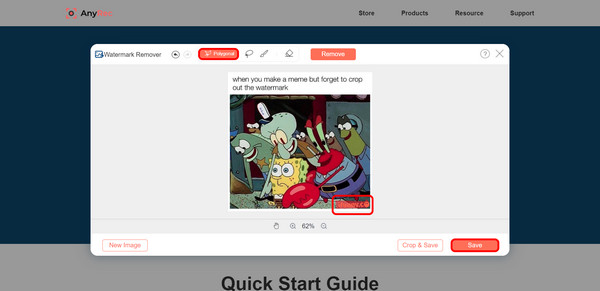
ステップ 3。ウォーターマークが完全に削除されている場合は、「切り取って保存」ボタンをクリックして切り抜きます。または、「保存」ボタンをクリックするだけです。
iFunny ウォーターマークの削除に関するよくある質問
-
iFunny.coのウォーターマークを取得しない方法はありますか?
写真、ビデオ、GIF には、Web サイト自体に透かしが必要です。ただし、コンピューターにミームをダウンロードする場合は、それらを避けることはできません。ただし、この投稿で説明した透かし除去ツールを使用すると、それらを削除できます。
-
iFunny がミームに透かしを追加するのはなぜですか?
元の写真がどこから来たのかを視聴者に知らせるため。さらに、透かしを追加すると iFunny Web サイトが宣伝されるため、ユーザーはより面白い画像を取得するために Web サイトにアクセスする可能性があります。
-
iFunny にミームをアップロードすることはできますか?
はい。もちろん。この Web サイトは、画像、ビデオ、GIF を提供して共有するだけではありません。あなたもすることができます 自分だけのミームを作る 必要に応じてアップロードしてください。
-
画像の右下隅にある iFunny の透かしですか?
笑顔の絵文字が付いた黄色のテキストについて言えば、それは iFunny の透かしです。これは、Web サイトからコンピューターにミームをエクスポートするときに表示されます。
結論
iFunny ウォーターマークを削除する方法は以上です。ご覧のとおり、ミームから迷惑なテキストを削除するのは非常に簡単です。 AnyRec トータル ビデオ コンバーター、ステッカーのトリミング、削除、追加など、必要なすべてのツールが提供されるためです。しかし、それ以上の効果があるので、必ず公式ウェブサイトにアクセスしてください。さらに、ウォーターマーク除去ツールのオンライン版も公開されています。 AnyRec無料オンライン透かしリムーバー。これを使用すると、3 つの削除ツールで iFunny ウォーターマークをすばやく削除できます。透かしのない画像やビデオを取得するために使用するものを選択できます。
